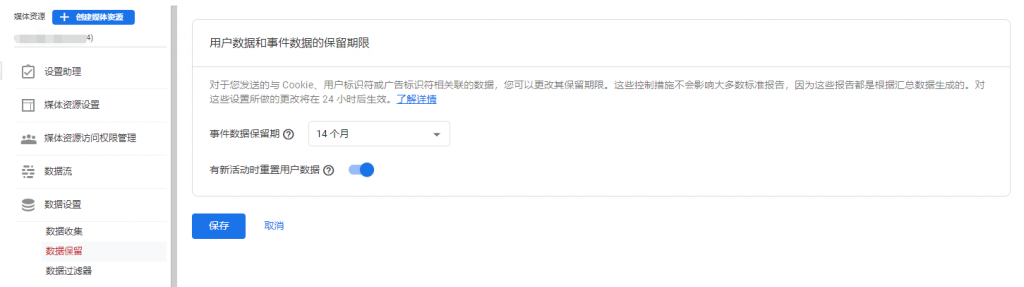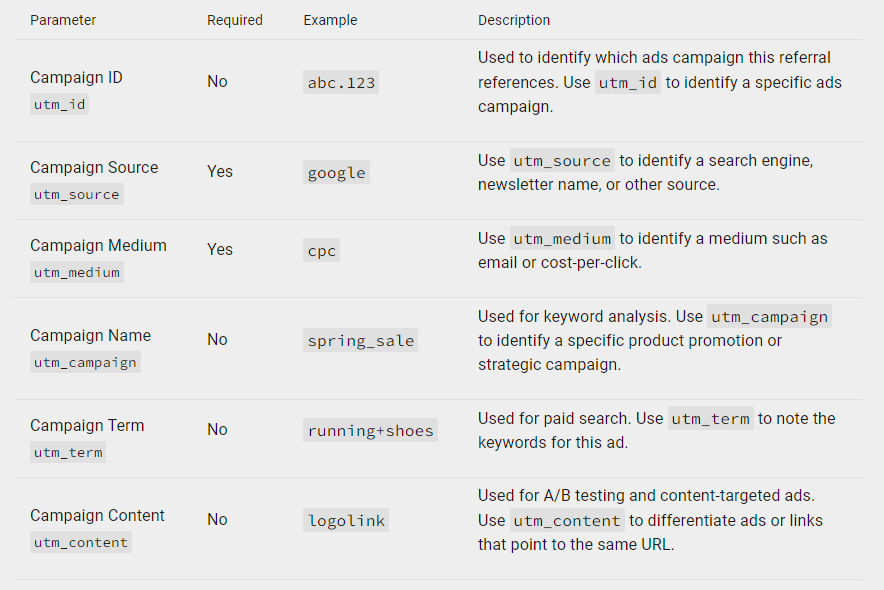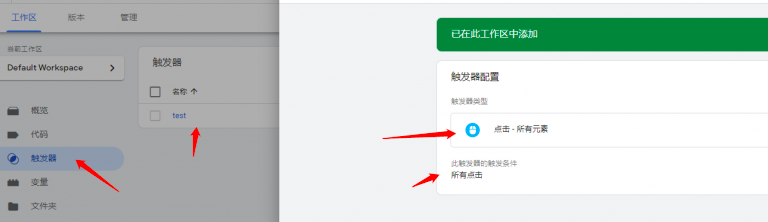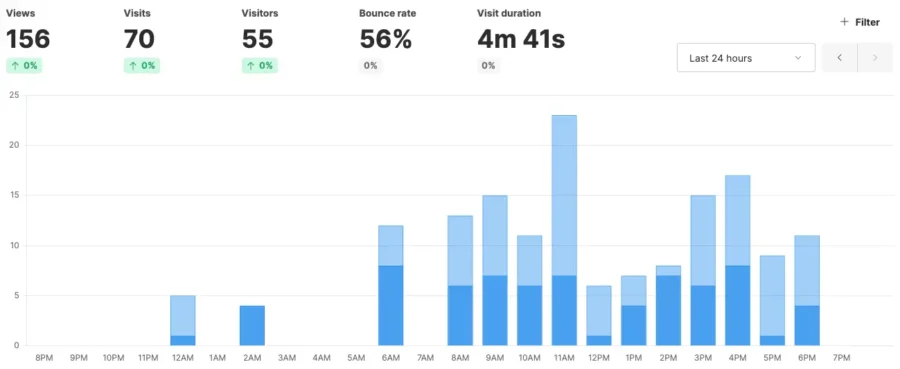从 2023 年 7 月 1 日起,Universal Analytics 将不再处理标准媒体资源中的新数据。也就是说在 2023 年 7 月 1 日之前可以继续使用 Universal Analytics 媒体资源并从中收集新数据,但是在此日期之后将不能再查看 Analytics(分析)界面中的 Universal Analytics 报告,也无法再通过 API 获取 Universal Analytics 数据。所以最好是从现在起新网站就安装 Google Analytics 4,免得到时候又要进行数据迁移。
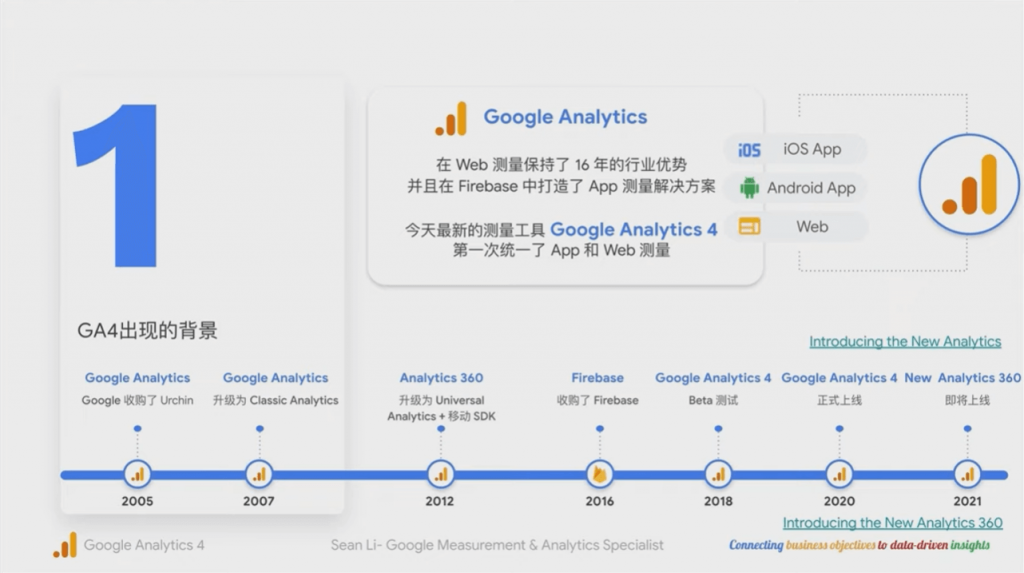
Google Analytics 4 的原理是通过在网站添加一段JS 监听代码来采集数据,通过虚拟 1*1 像素的图片(图片不可见)作为数据载体传输到 Google 服务器,最后再由 Google Analytics 对数据进行统计处理。现在就以一个新网站为例,使用 Google Tag Management 安装 Google Analytics 4 跟踪代码,实现对网站用户数据的监控。
1. Google Tag Management 账号创建
首先登录 Google Tag Management 创建账号与容器,直接点击右上角“创建账号”。

依次填写账号名称与容器名称,并选择目标广告平台(视自己需求确定)后点击创建。
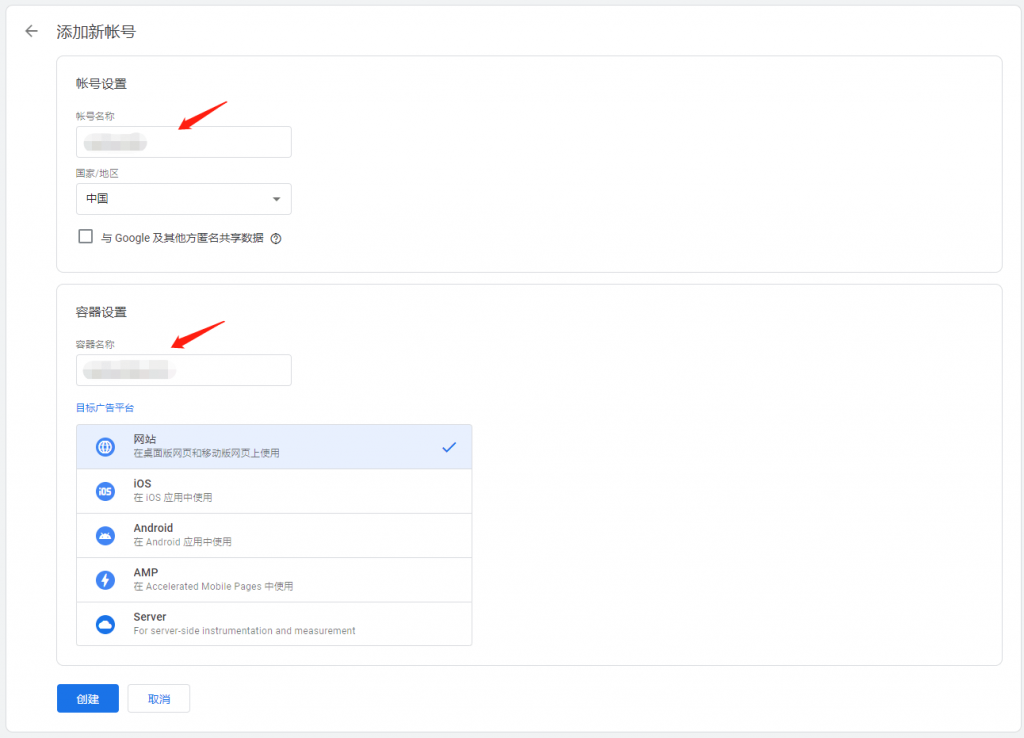
勾选同意用户协议后, Google Tag Management 账号与容器就创建完成。你可以通过硬编码的方式将 Google 跟踪代码管理器代码段添加到网站的相应位置即可,比如使用 Astra Pro 主题的话就可以通过 Custom Layous 功能很完美的将代码段安装到网站上。
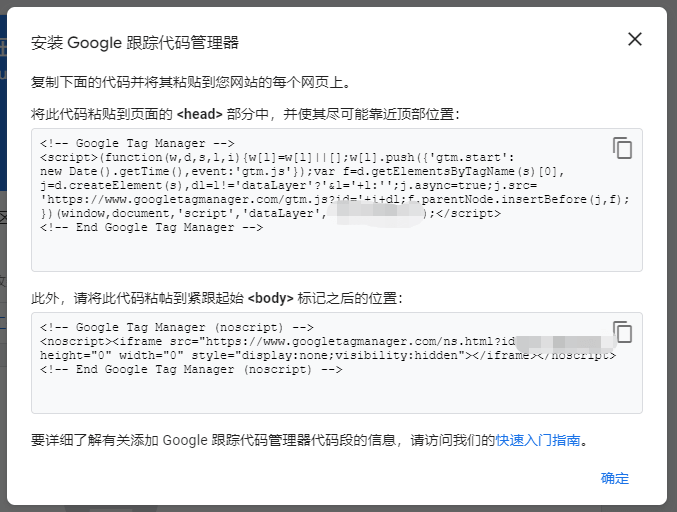
2. Google Analytics 4 账号创建
进入 Google Analytics 后台,点击左下角“管理”后选择“创建账号”,填写好账号相关信息。
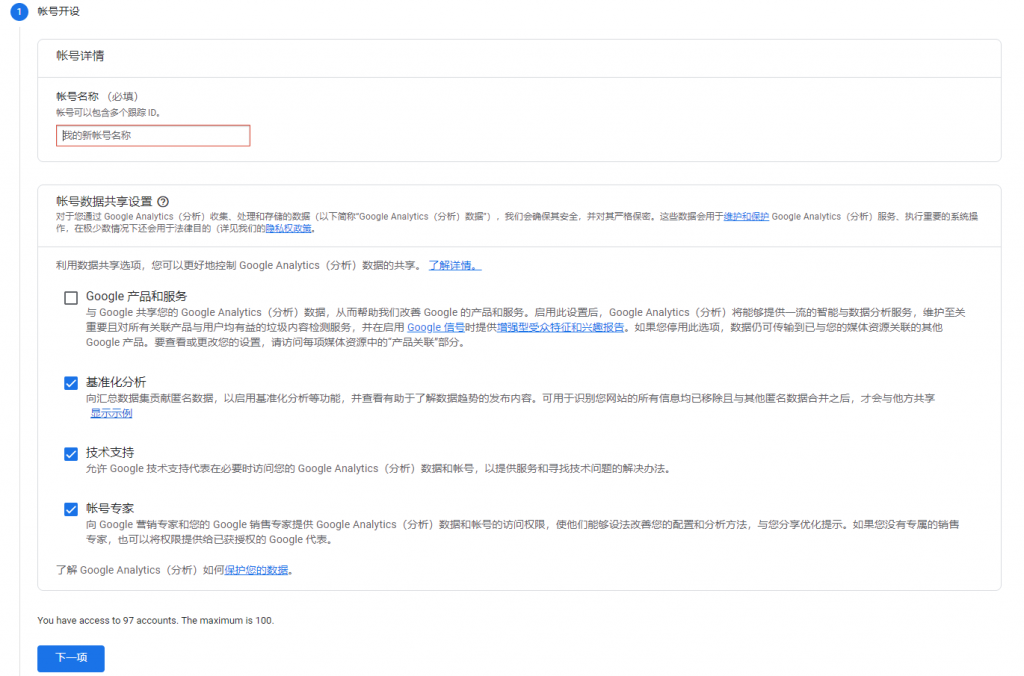
填写媒体资源设置相关信息。

选择商家信息,此处随便勾选即可,最后点击创建就完成了 Google Analytics 4 账户的创建。
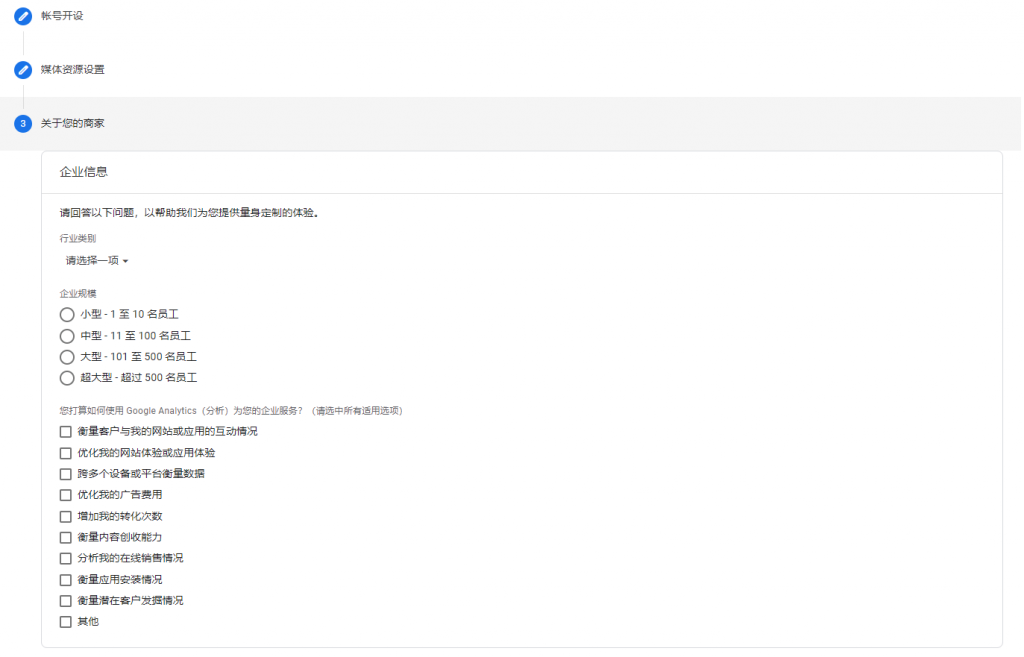
创建账户后,我们还需要创建数据流,通俗理解就是让 Google Analytics 4 从哪里收集数据。
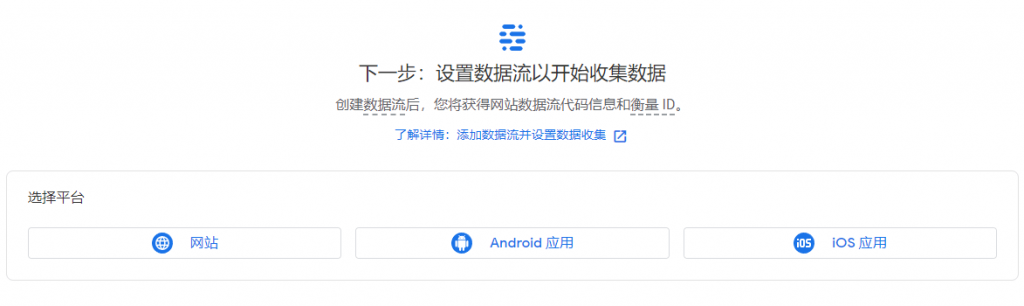
这里以网站为例,点击后填写以下信息即可:
- 网站网址:设置网站的网址,其实就是填写主域就行。
- 数据流名称:自定义数据流名称,一般填网站的名称。
- 增强型衡量功能默认开启即可。
- 页面浏览量:这个是跟踪的基础,必选。
- 滚动次数:下拉,用事件监测页面的浏览深度的,可选。
- 出站点击次数:出站链接点击,建议必选。
- 网站搜索:站内搜索设置,根据实际情况设置。
- 视频互动数:Youtube 视频跟踪,如果网站上没有 Youtube 视频要做跟踪的话将其关闭。
- 文件下载次数:文件下载跟踪,根据实际情况设置。

点击“创建数据流”完成工作,到这一步就意味着 Google Analytics 4 的工作完成。
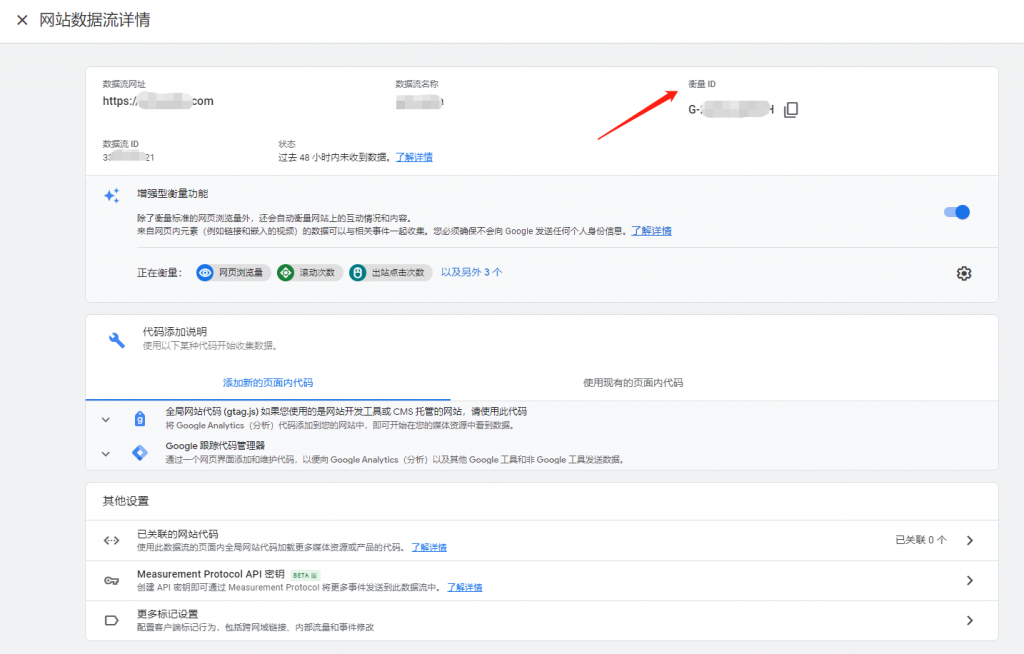
3. 通过 GTM 部署 GA 代码段
在 Google Tag Management 工作区,点击进入“代码”选项卡后,点击“新建”添加代码。
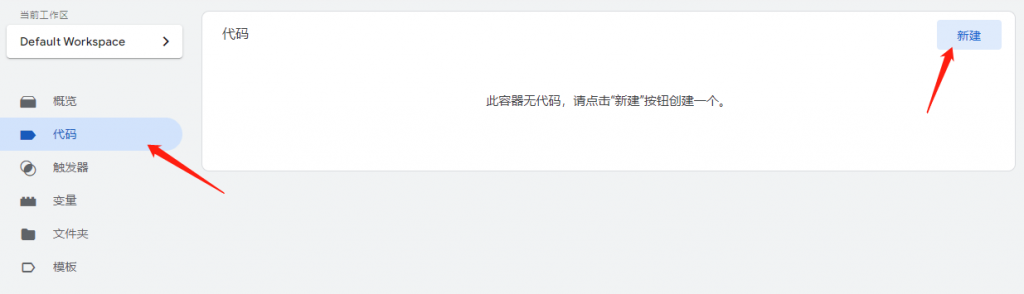
依次填写”代码名称”,选择”代码类型”为图示类型,粘贴上”衡量ID”,最后选择触发条件为“All Pages”后点击保存。
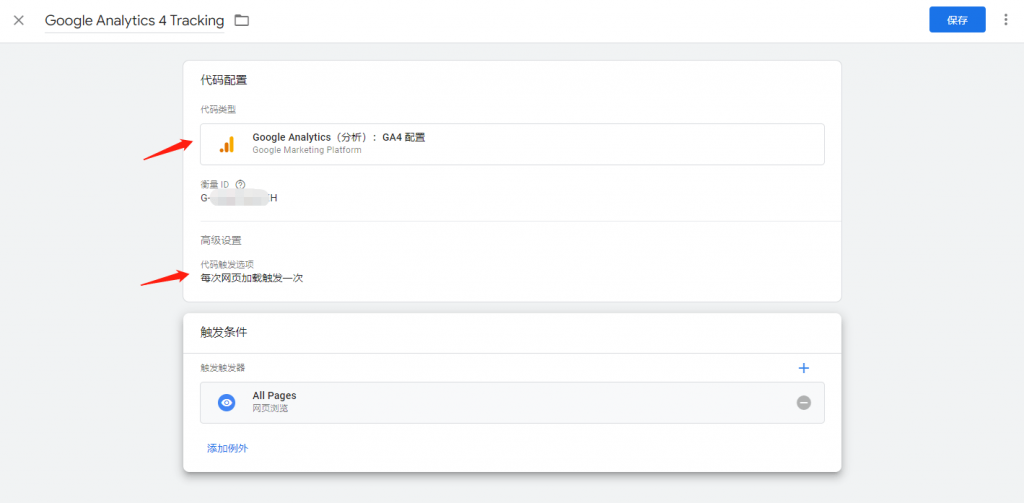
你可以通过此处的预览功能查看代码是否部署正确,也可以通过 Google Tag Assistant Legacy 插件进行查看,不再赘述。
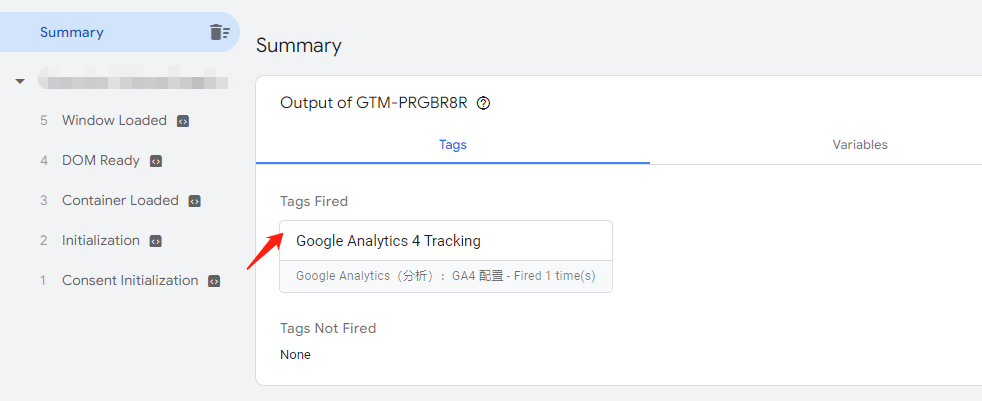
4. Google Analytics 配置参数优化
首先是“媒体资源”里的“数据设置”,点击“数据收集“,此处有三处需要设置:
- 开启”启用 Google 信号数据收集“,也就是使用 Google Signal 去实现跨设备的跟踪和获取用户属性数据。
- 用于控制是否允许将数据用于广告个性化的高级设置:允许个性化营销就是允许见 GA4 中的数据在 Google Ads 中使用,如果你需要用 GA 的受众用于营销那么就需要勾选。
- 用户数据收集确认书:用户收集确认,你需要告诉访客你用 GA4 收集数据,这个是用户隐私保护的,其实也是谷歌用于规避法律风险需要勾选。
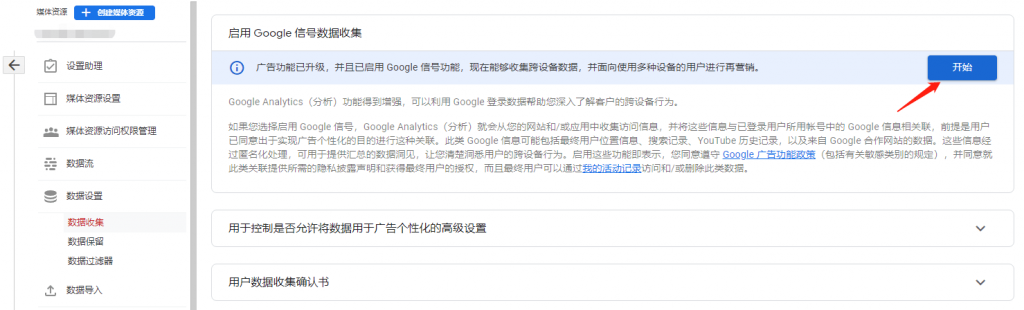
其次,点击“数据保留”设置用户数据和事件数据的保留期限,有两处需要设置:
- 事件数据保留期:事件数据保留默认是2个月,建议选14个月,这个设置是可以回溯的,对已经收集的数据是有影响的。过了设置时间,Google Analytics 4 服务器就会自动删除这些数据,会影响探索里对数据的使用。
- 有新活动时重置用户数据:在新活动上重置用户,默认已经勾选。这个设置的作用是当用户有新事件产的时候,就会重置保留期限,也就是延后。如一个用户每个月持续性的访问,那么这个用户的数据就不会达到14个月的期限,一直都在的。